医学教育网小编搜集整理“国家医学考试网考生服务系统(河北考区)考生操作指南”的内容,详情如下:
官方通知:
2022年国家中医执业医师考试河北考区网上报名及资格审核工作的通知
一、考生进入国家医学考试(河北)考生服务系统
1.考生进入国家医学考试考生报名系统,查看自己的报名信息,在报名信息处,点击“上传相关材料”按钮,按页面提示进入报名材料上传界面。
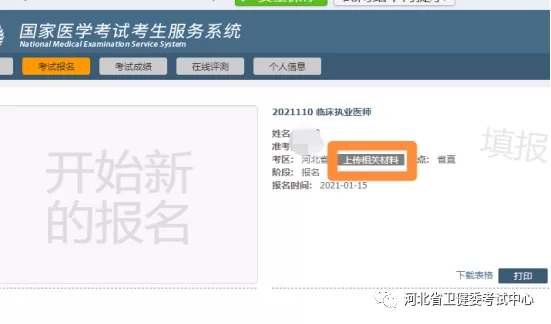
2.页面自动跳转至国家医学考试(河北)考生服务系统,考生使用考试报名系统的账号进行授权,授权完成后即可进入报名材料上传界面。
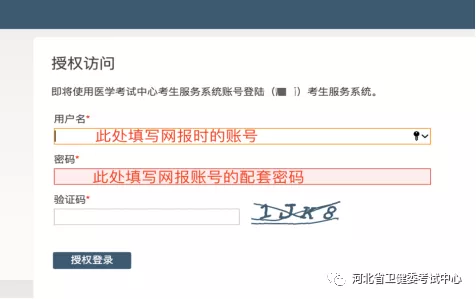
二、考生上传报名材料
考生根据页面提示要求,认真阅读说明,并按每一材料的具体要求和示例准备个人的相关材料,集中上传真实且清晰的图像。
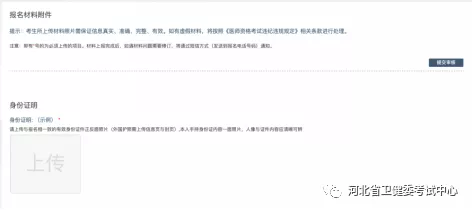
注意:这里显示的内容,是医师资格考试所有可能需要的材料列表,考生根据自己的个人情况和考区通知要求,上传必需的报名材料图片。
(一)开始上传
考生参照通知要求,并据个人情况,如实上传全部所需的考试材料图片,如更改报考类别或补充报考信息须同步更新上传材料。
以身份证明上传为例,点击“示例”查看要求,再点“上传”按钮,进入上传图片界面,将个人已经准备好的图像文件上传。如下图:
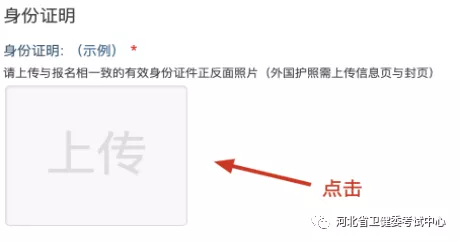
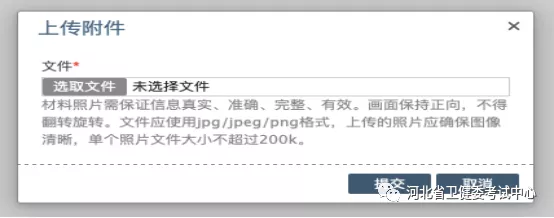
点击选取文件,即可进入图片选择界面,选择完成点击提交即可上传。
(二)上传的图片要求
材料照片需保证信息真实、准确、完整、有效。画面保持正向,不得翻转旋转。文件应使用jpg/jpeg/png格式,上传的照片应确保图像清晰,单个照片文件大小不超过200k。
在每一个图片上传界面都有上述提示,请考生认真阅读,并保证内容真实准确。
(三)同一种类材料可上传多个图片
如果同一种类材料需要上传多个图片的,在上传完第一个图片之后,继续点击后面的上传即可。
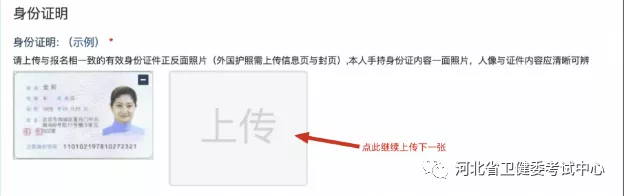
注意:有些图片只有两个或固定数量的(例如身份证明材料),传完指定数量的图片后,则不能继续上传。
(四)删除并重新上传图片
如果图片上传错误或上传后变形、不清晰时,可以删除再重新上传,点击图片右上角的“-”(减号)按钮即可删除,如下图:
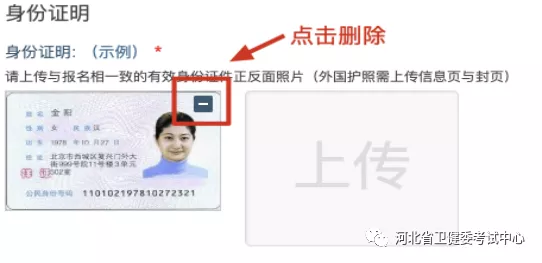
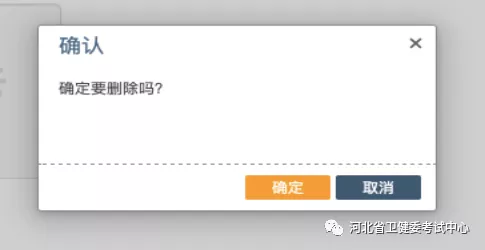
删除完成后,再次点击上传,上传新图片即可。
注意:如考生已“提交审核”或在审核期间,则上传的图片将被锁定,考生无法修改。
三、提交上传数据
考生根据自己的个人情况,按照考区的通知要求,将所需要的材料图片上传完成后,点击屏幕最右上方的“提交审核”按钮即完成材料的上传。
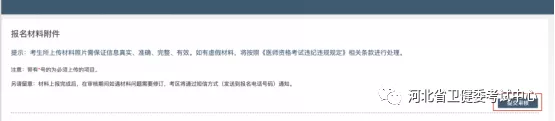
注意:提交后,考生界面会显示上报完成,内容已锁定的提示(锁定即无法自行修改上传材料),表示上传成功。如下图提示:
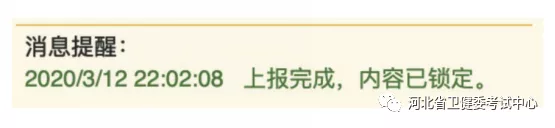
四、审核期间调整上传数据
在资格审核期间,若考生收到审核短信、国家医学考试中心公众号信息反馈,或登录报名网站访问文件上传页面,在页面上部可查看反馈意见,应根据反馈内容,对解锁的材料进行调整并重新完成上传。注意:反馈意见补充完善相关材料,具体内容和方式以短信通知为准。
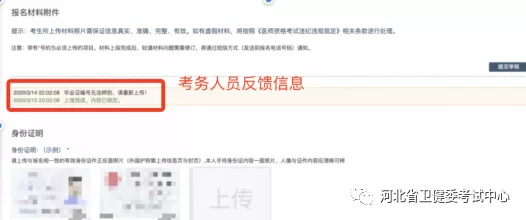
如无新消息说明材料符合要求或上传的材料说明您不符合报名条件等情况。
五、图片的几种状态
已锁定(考生自主提交报名材料的或提交的报名材料未被审核人员要求更换的),此时考生无法修改图片材料。
未锁定(考生上传后尚未提交或审核期间审核人员要求考生更换完善的材料),考生可以修改图片材料。
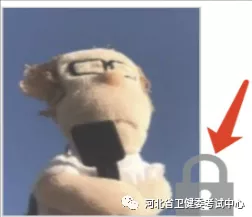
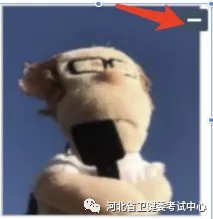
六、查看最终审核意见
待考区全部审核结束后,考生可查看最终审核结果。